Oprava chyby inet_e_resource_not_found v štandardnom prehliadači systému Windows

- 3224
- 794
- Oleg Krajči
Vznik chýb v desiatej verzii operačných sálov Windows po každej aktualizácii nie je zriedkavým javom pozorovaným na rok. Cieľ optimalizácie systému sledovaného vývojármi zvyčajne sprevádza množstvo vedľajších účinkov. Namiesto vyhodnotenia vylepšení a nových funkcií si používatelia nájdu problémy s prácou v systéme Windows, ktoré vznikli v dôsledku vykonaných zmien, čo následne len pridáva problémy a časové náklady na vyhľadávanie riešení. K čomu aktualizácie systému nevedú, často môžete pozorovať podivné správanie programov a ručne nainštalované aj štandardné. Ďalšia aktualizácia systému Windows 10 viedla k problémom s prehliadačom Microsoft Edge (alebo Internet Explorer). Používatelia namiesto obvyklého načítania stránok začali pozorovať chybu „inet_e_resource_not_found“, čo zabraňuje práci. Navyše, problém sa prejavuje náhodne, niektoré z požadovaných stránok sa môžu otvoriť, iné - nie. Najjednoduchší spôsob, ako použiť prehliadač tretej strany, pretože existuje veľa dobrých internetových pozorovateľov (Yandex, Faurfox, Chrome, Opera a ďalšie), veľa používateľov má často niekoľko možností. Ale ak je nástroj na plný úväzok Edge v srdci drahý, potom niečo bude musieť niečo urobiť. Keďže už nie je prvýkrát, keď sa nezávisle zaoberáme problémami s prevádzkou operačných sálov pre používateľov systému Windows, zvážime, ako sa s touto úlohou vyrovnať bez toho, aby sme čakali na nové riešenia od vývojárov.

Oprava chýb inet_e_resource_not_found v systéme Windows.
Chybová hodnota a preklad
Zabránilo tomu práci štandardného prehliadača Edge, čo spôsobilo správu s chybovým kódom INET_E_RESource_not_found, ktorý už je známy pre používateľov systému Windows, „Creators Update“, konkrétne Kv4022725. Spočiatku, prostredníctvom nových úprav, mala zvýšiť úroveň bezpečnosti systému, ale v skutočnosti zmeny chyby vyvolali chyby. Správa „Bola tam dočasná chyba DNS. Skúste osviežovať stránku. Kód chyby: inet_e_resource_not_found “uvádza, že došlo k dočasnej chybe DNS. V tejto súvislosti sa navrhuje aktualizovať stránku a pokiaľ ide o samotný kód, preklad znie doslova ako „nenájdete žiadny internetový zdroj“. Napriek tomu, že aktualizácia sa usadila na počítačoch používateľov už na jar roku 2017, keď sa používatelia začali tento problém masívne stretávať, prítomnosť chyby je pre dnešok relevantná.
Ak ste presvedčení o existencii stránky, na ktorú ste sa pokúsili pohnúť pred chybou, stránka sa otvorí akýmkoľvek iným prehliadačom a pripojenie na internet normálne funguje a zachytenie určite nie je v nastaveniach DNS, potom je bod Nesprávna práca na hranici v dôsledku aktualizácie a mala by byť zapojená do korekcie situácie. Spočiatku žiadosti o otvorenie stránok spracúvajú server Mycrosoft, aby sa chránil pred škodlivými zdrojmi, takže keď nie je možné tieto informácie analyzovať, prehliadač dáva chybu. Zlyhanie sa môže s pravidelným frekvenciou jednoznačne alebo prejavovať v závislosti od závažnosti problému, existuje niekoľko metód jeho riešenia.
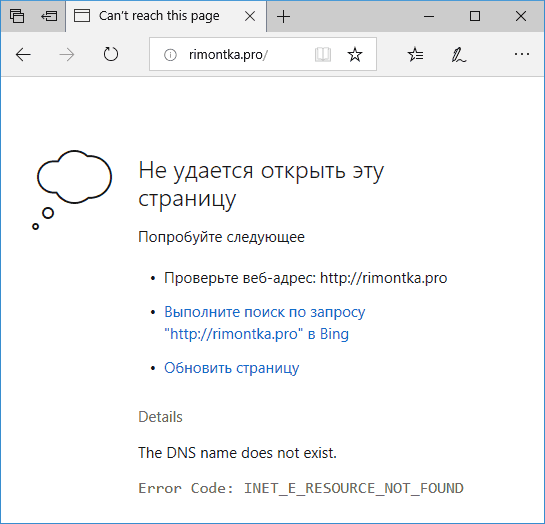
Ako opraviť chybu inet_e_resource_not_found na systéme Windows 10
Problém sa môžete zbaviť sami, pretože nie je potrebné mať zručnosti programátora, pretože všetky riešenia sú dosť jednoduché a zároveň efektívne efektívne. Ak je prípad slobodný, môže pomôcť obvyklý reštart prehliadača, počítača alebo smerovača. Mimochodom, takáto primitívna činnosť často dáva výsledok nielen v tejto situácii, ale aj v prípade iných, ešte vážnejších porúch. Zvážte, čo robiť, aby ste odstránili chybu s kódom „inet_e_resource_not_found“, ak reštart nepomohlo.
Obnovenie poškodených súborov prehliadača hrán
Je možné, že súbory pozorovateľa by mohli byť poškodené alebo odstránené napríklad v dôsledku aktivity škodlivého softvéru, a preto došlo k chybe INET_RESource_NOT_FOUND. Potom bude riešením skenovanie a obnovenie poškodených alebo chýbajúcich prvkov. Môžete to ľahko urobiť pomocou špeciálneho softvéru. Ak otázka zostáva nevyriešená, je potrebné uchýliť sa k inej metóde.
Mimochodom, nikdy nie je zbytočné skontrolovať počítač, či nie je prítomnosť vírusov a eliminujte problém, ako aj vyčistiť súbor hostiteľov, ak sa v ňom nachádzajú podozrivé riadky.
Reset
Štandardný systém systému môže pomôcť odstrániť problém resetovaním nastavení TCP/IP na predvolené parametre v prípade nesprávnych hodnôt. Oprava chyby v prítomnosti statického IP sa vykonáva pri zachovaní konfigurácie vďaka scenárom NetSH, je možné uložiť do textových súborov. Na inštaláciu servera DNS, smerovanie, poštový server a ďalšie služby sú potrebné nastavenia statickej siete. Zvážte, ako opraviť chybu inet_e_resource_not_found reset pomocou príkazového shellu NESH s zachovaním konfigurácie IP:
- Uchovávajte tlačidlo výhry a kliknite na tlačidlo X alebo stlačte pravé tlačidlo myši na ikonu Štart pre výstup ponuky;
- Spustíme príkazový riadok ako správca - Select PowerShell (admin);
- Súhlasíme s vykonaním zmien na počítači;
- Zadajte ipconfig / all> c: \ ipConfiguration.txt (konfigurácia sa uloží do textového súboru na disku C);
- Ďalej predpíšte NetSh int IP Reset C: \ ReseetLog.txt, stlačte vstupné tlačidlo;
- Píšeme ďalší príkaz NetSh Winsock Reset, stlačte kláves Enter;
- Obnovenie tak, aby nadobudli účinnosť zmeny a doplnenia a skontrolovali správnosť práce prehliadača.
Odpojte TCP rýchlo sa otvorený v Microsoft Edge
Efektívnym spôsobom, ako eliminovať chybu pomocou kódu inet_resource_not_found v štandardnom prehliadači systému Windows. Možnosť s analógiou s režimom Turbo je navrhnutá na rýchle sťahovanie stránok. Negatívne pri fungovaní prehliadača, jeho odpojenie nebude mať vplyv. Môžete vypnúť možnosť TCP Fast Open, ako je táto:
- Spustite prehliadač Edge;
- V paneli s adresou zadávame About: Flags, kliknite na tlačidlo Enter;
- Väčší počet nastavení pozorovateľa je k dispozícii stlačením klávesov Ctrl+Shift+D
- Nájdeme možnosť, ktorú potrebujeme v časti „Sieť“;
- Zložili sme „vždy vypnuté“ a reštartujte prehliadač, aby nadobudol účinnosť.
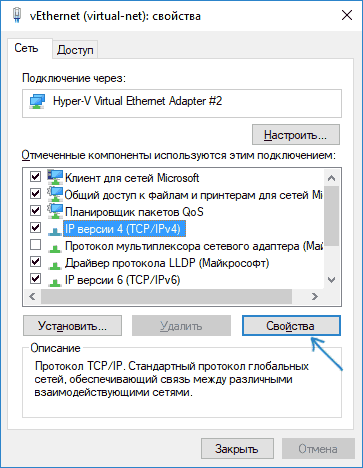
Spustite svoju hranu v režime „Inprivate“
Použitie možnosti „Inprivate“ vám umožňuje zobraziť stránky bez zachovania v histórii v prehliadači. Zapnite režim je jednoduchý:
- V zanedbávanom pozorovateľovi kliknite na tlačidlo parametra vo forme troch bodov (vpravo hore) alebo použite horúce klávesy ALT+X, čo povedie k rovnakému výsledku;
- V zobrazenej ponuke vyberte „Nový Inprivate“;
- V otvorenom okne môžete prepnúť na potrebný zdroj.
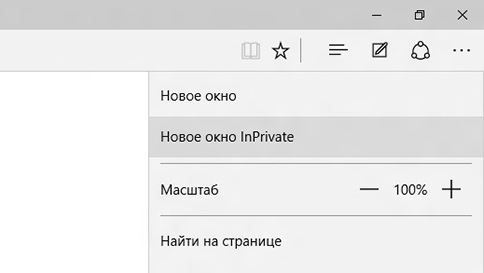
Zmena nastavení UAC
Efektívny spôsob, ako vyriešiť problém v prehliadači Edge, je zmeniť parametre UAC (ovládanie účtu používateľa). Fungovanie pozorovateľa je nemožné, ak je UAC v pozícii „nikdy neoznámiť“. Ak chcete zmeniť parametre, vytvoríme:
- Otvorte dialógové okno „Vykonanie“ akýmkoľvek pohodlným spôsobom (kombinácia klávesov Win+R, prostredníctvom štartu alebo iných akcií);
- V príkazovom riadku zhromažďujeme ovládací prvok a stlačíme vstupné tlačidlo;
- Prejdeme do časti „Účty používateľov“ (môžete sa tiež dostať sem a priamo prostredníctvom štítku ovládacieho panela);
- Kliknite na položku „Zmeňte parametre kontroly účtov“;
- Posúvame posúvač na inú pozíciu, vyššiu ako „Nikdy neoznámiť“, súhlasíme s nastavením stlačením tlačidla „OK“.
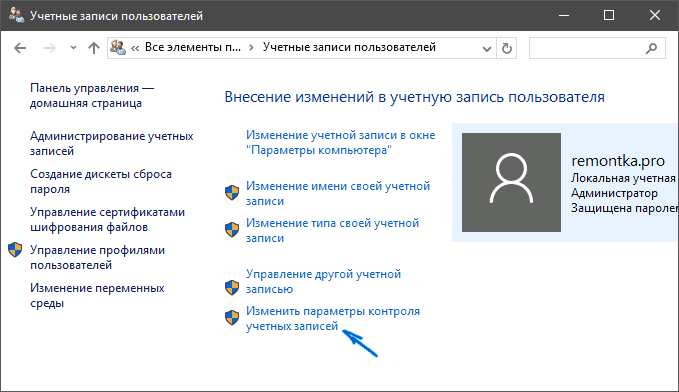
Preinštalovať hranu
Ak vyššie uvedené metódy nepomohli vyriešiť problém, budete musieť prijať kardinálne opatrenia vo forme preinštalovania prehliadača. Táto metóda pomáha mnohým používateľom, ale zároveň sa zvolení pozorovatelia odstránia, takže ak sú prítomné potrebné adresy stránok a vy nechcete stratiť tieto údaje, musíte predinštalovať záložnú kópiu pred preinštalovaním, po preinštalovaní, potom. ktoré bude možné importovať vybrané na čerstvú hranu. Vytvorenie záložnej kópie prvkov vybraných:
- Prechádzame do dialógového okna „Vykonajte“ (napríklad kombináciu klávesov Win+R);
- Spustíme príkaz: %localAppdata %\ Packages \ Microsoft.Microsoftedge_8WekYB3D8BBWE \ AC \ Microsoftedge \ User \ Default a kliknite na tlačidlo vstupu;
- V katalógu DataStore kliknite na tlačidlo pravého myši pre výstup kontextovej ponuky, kde vyberieme možnosť „Kopírovať“;
- Prejdeme do ľubovoľného priečinka, kde uložíme kópiu, s kliknutím na pravé tlačidlo manipulátora, zavolajte do kontextovej ponuky, kde klikneme na „Vložte“.
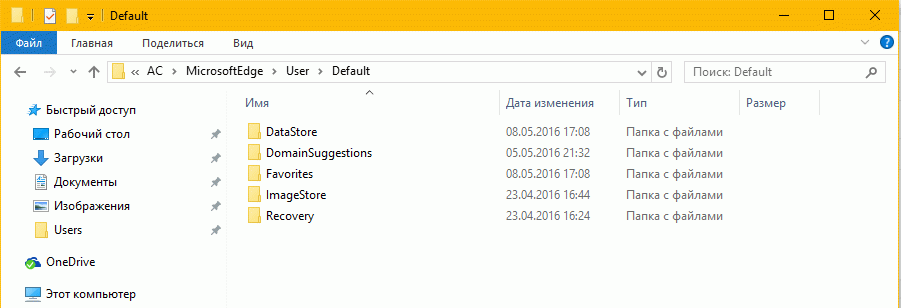
Kópia rezervnej zvolenej je pripravená, teraz ideme priamo na preinštalovanie prehliadača, pre ktorý vykonávame nasledujúce:
- Necháme pozorovať okraj a ideme k dirigentovi;
- Na karte Zobrazenie zapnete prezeranie skrytých prvkov;
- Sledujeme cestu C: \ Users \ UserName \ AppData \ Local \ Packages, kde používateľské meno je meno používateľa;
- Hľadáme katalóg Microsoft.Microsoftedge_8WekYB3D8BBWE a vymažte ho;
- Očakávame proces odstraňovania až do procesu odstránenia. Ak sa niektoré prvky neodstránia, kliknite na tlačidlo „preskočiť“;
- Reštartujte zariadenie;
- Spúšťame PowerShell o právach administrátora (na nájdenie nástroja môžete použiť panel úloh);
- V novom okne riadime príkaz CD C: \ Users \ username (namiesto používateľského mena píšeme naše meno používateľa);
- Predpíšeme príkaz Get -AppXPackage -Allusers -Name Microsoft.Microsoftedge Foreach add -AppxPackage -disablevevelopmentMode -Rigister $ ($ _.InstallLocation) \\ appXmanifest.Xml ”-verbose;
- Vykonávame odraz k počítaču.
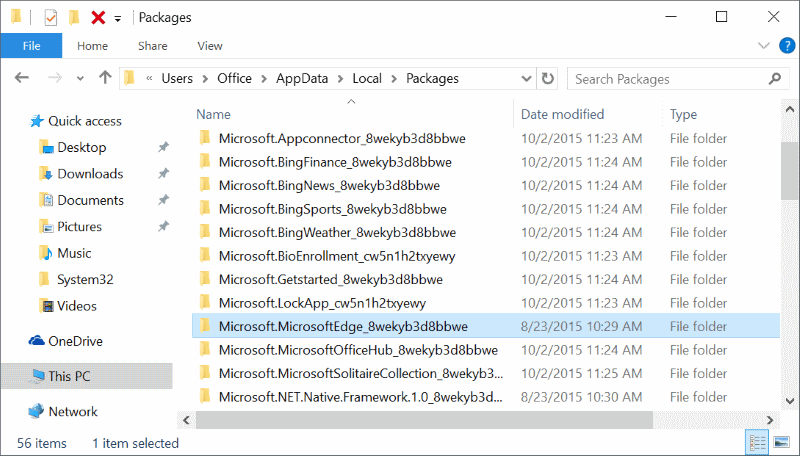
Na obnovenie zálohy vybraného po resetovaní okrajového prehliadača vykonávame nasledujúce akcie:
- Skopírujte priečinok DataStore, odkiaľ sme ho držali;
- Prejdeme do príkazového riadku dialógového okna „Vykonať“;
- Typ % localAppdata % \ Packages \ Microsoft.Microsoftedge_8WekYB3D8BBWE \ AC \ Microsoftedge \ User \ V predvolenom nastavení stlačte vstupné tlačidlo;
- Zavolajte do kontextovej ponuky s kliknutím na pravú myši, kliknite na tlačidlo „Vložiť“;
- Vyberte možnosť „Vymeňte súbory v cieli“, ak požadujete, súhlasíme s ostatnými oznámeniami, ktoré sa objavia v čase kopírovania. Teraz sa vrátia nastavenia a obľúbené.
Vyššie opísané metódy pomohli väčšine používateľov, ktorí mali príležitosť zoznámiť sa s chybou inet_e_resource_not_found. V skutočnosti by sa vývojári operačnej sály mali zaoberať riešením tohto druhu problému, v skutočnosti spasením utopenia ľudí - prácou rúk utopenia. Používatelia systému Windows už majú rozsiahle skúsenosti za elimináciou všetkých druhov systémových problémov, takže bude možné napraviť situáciu vlastnou rukou a tento problém nie je ťažké vyriešiť ani pre neprednostňovaného používateľa.
- « Inštalácia a konfigurácia Virtuálny zvukový kábel
- Media Feature Pack and Windows 10 - Problémy a ich riešenia »

